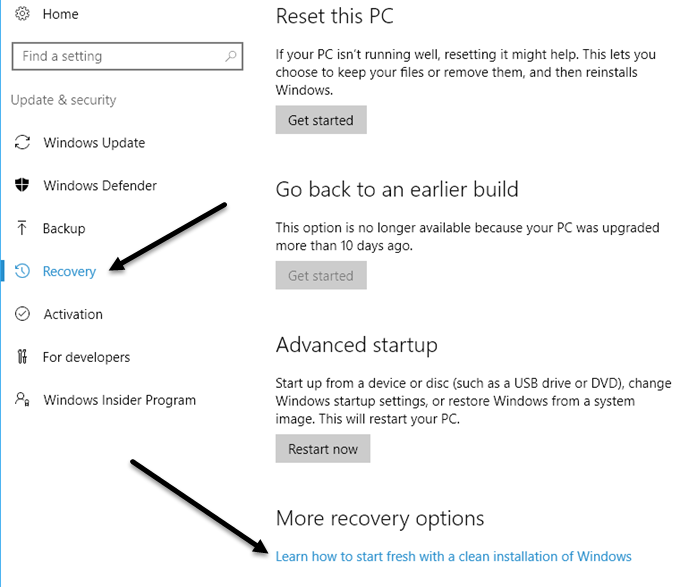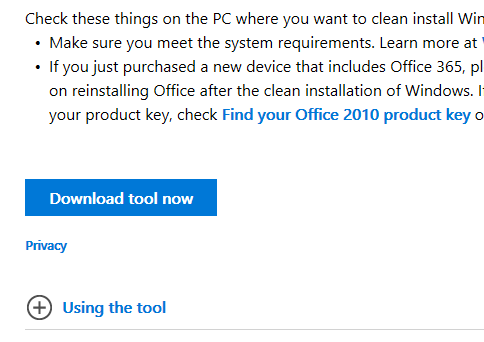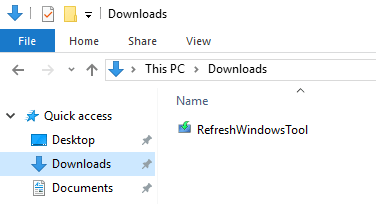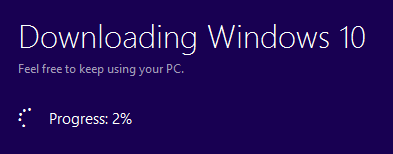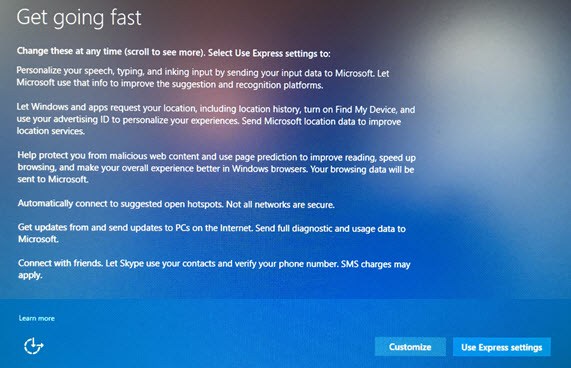Până acum, dacă vroiai să începi cu computerul Windows 10, ai avut una dintre cele două opțiuni: resetați PC-ul sau descărcați Windows 10 ISO și reinstalați manual sistemul de operare. Într-o postare anterioară, am scris despre cum puteți restaurați Windows la setările din fabrică, dar acest lucru nu vă permite decât să resetați PC-ul Windows 10. Resetarea unui PC Windows 10 nu este același lucru cu efectuarea instalare curată. Dacă aveți o mașină OEM, o instalare curată va include, de obicei, tot software-ul suplimentar instalat în mod prestabilit de OEM. Acest lucru nu este un scenariu ideal.
Puteți să efectuați cu ușurință descărcați Windows 10 ISO, dar executați manual o instalare curată este încă o sarcină tehnică care necesită schimbarea ordinii de încărcare de pe computer unitatea corectă, etc. Din fericire, în actualizarea recent lansată de Windows 10 Anniversary, acum există o opțiune de a efectua o instalare curată, fără a fi nevoie să vă faceți griji cu privire la detaliile tehnice.
În acest articol, vă va arăta cum să efectuați această procedură, care, în testele mele, durează doar aproximativ 30-60 de minute, în funcție de cât de repede este calculatorul dvs.
Înainte de a efectua o instalare curată
efectuați o instalare curată, există câteva lucruri pe care ar trebui să le țineți cont. În primul rând, veți avea opțiunea de a păstra fișierele personale, în cazul în care nu doriți să le ștergeți. În al doilea rând, atunci când efectuați o instalare curată utilizând acest instrument nou, nu veți avea posibilitatea de a modifica dimensiunea partițiilor de pe hard disk . Dacă trebuie să re-partiționați unitatea, va trebui să utilizați metoda de modă veche de a efectua manual o instalare curată.
În timpul procedurii, Windows nu va atinge nici o altă partiție de pe hard disk , deci dacă aveți date despre aceste partiții, nu veți pierde niciunul din aceste date, chiar dacă alegeți opțiunea de a șterge totul. În al treilea rând, trebuie să vă asigurați că ați instalat Windows 10 Aniversare Actualizare. Dacă nu se instalează prin Windows Update pe cont propriu, puteți să faceți manual descărcați Actualizarea aniversară.
Clean Install Windows 10
Asa cum am spus mai devreme, instrumentul, procesul este foarte simplu și nu durează prea mult timp. Pentru a începe, faceți clic pe Start, apoi pe Setări, apoi pe Actualizați & Securitateși apoi Recuperare.
În partea de jos, Aflați cum să începeți proaspete cu o instalare curată a Windowssub titlul Opțiuni de recuperare. Faceți clic pe acel link și veți fi adus la o pagină Porniți proaspetepe site-ul Microsoft. Derulați în jos în partea de jos și faceți clic pe butonul Descărcați acum instrumentul.
>Descărcăridosarul în mod automat. Faceți dublu clic pe fișierul RefreshWindowsTool.
Va apărea o fereastră de dialog care explică ce va face instrumentul și vă oferă opțiunea de a șterge totul sau de a păstra fișiere personale.
Faceți clic pe butonul Startși începeți primul pas al instalării curate. Primul pas este ca instrumentul să descarce cea mai recentă versiune de Windows 10. Aceasta va avea o dimensiune de aproximativ 3 GB, deci ar putea dura ceva timp dacă aveți o conexiune la Internet mai lentă. Din păcate, nu există nici o modalitate de a alege un fișier de imagine local în acest moment.
Apoi, instrumentul va crea mediul Windows necesar pentru a efectua instalarea curată.
În cele din urmă, acesta va descărca cele mai recente actualizări și le va adăuga pe media. >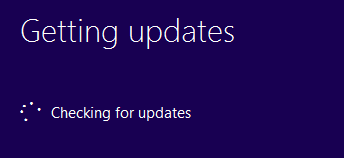
Odată terminată, Windows va reporni și veți vedea mesajul Instalarea Windowspe ecran. >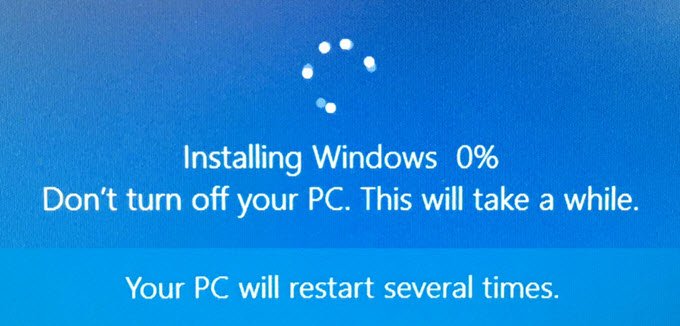
Această etapă durează cel mai mult și o dată finalizată, veți vedea începutul ecranelor inițiale de configurare.
s>
Nu voi intra în detaliu aici pentru că majoritatea este explicativă, dar voi menționa următorul ecran pentru că este foarte important pentru confidențialitate. Am scris un ghid pe făcând Windows 10 mai sigur prin schimbarea multor setări de confidențialitate, dar este mult mai ușor să o faci în această etapă decât odată ce Windows este instalat.
>Veți fi tentați să faceți clic pe Utilizați setările expresii, dar nu. Faceți clic pe Personalizațiși dezactivați totul pe următoarele trei ecrane (aproximativ între 10 și 12 comută)! Dacă veți avea nevoie de una dintre aceste caracteristici, aceasta poate fi pornit cu ușurință la un moment ulterior.
Asta e vorba de asta. Veți putea să vă conectați acum la copia dvs. proaspăt instalată de Windows 10! Acesta este, de asemenea, un mod minunat de a face acest lucru, deoarece nu trebuie să vă faceți griji cu privire la activarea Windows din nou sau ceva de genul asta. În general, aceasta este cea mai ușoară și mai rapidă opțiune pentru a efectua o instalare cu adevărat curată a Windows 10. Bucurați-vă!